教你怎样把在网上把自己喜爱的视频下到电脑上
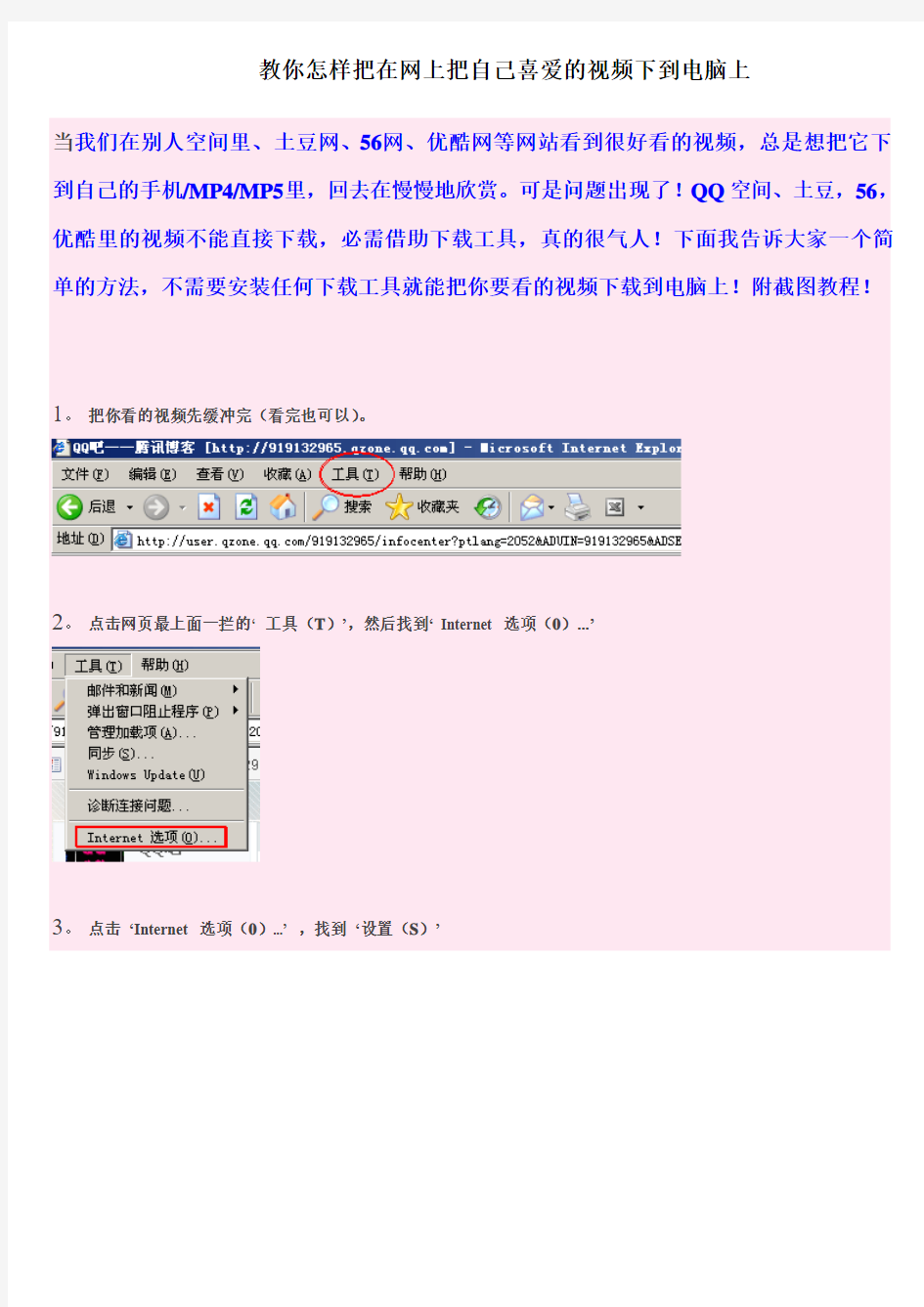
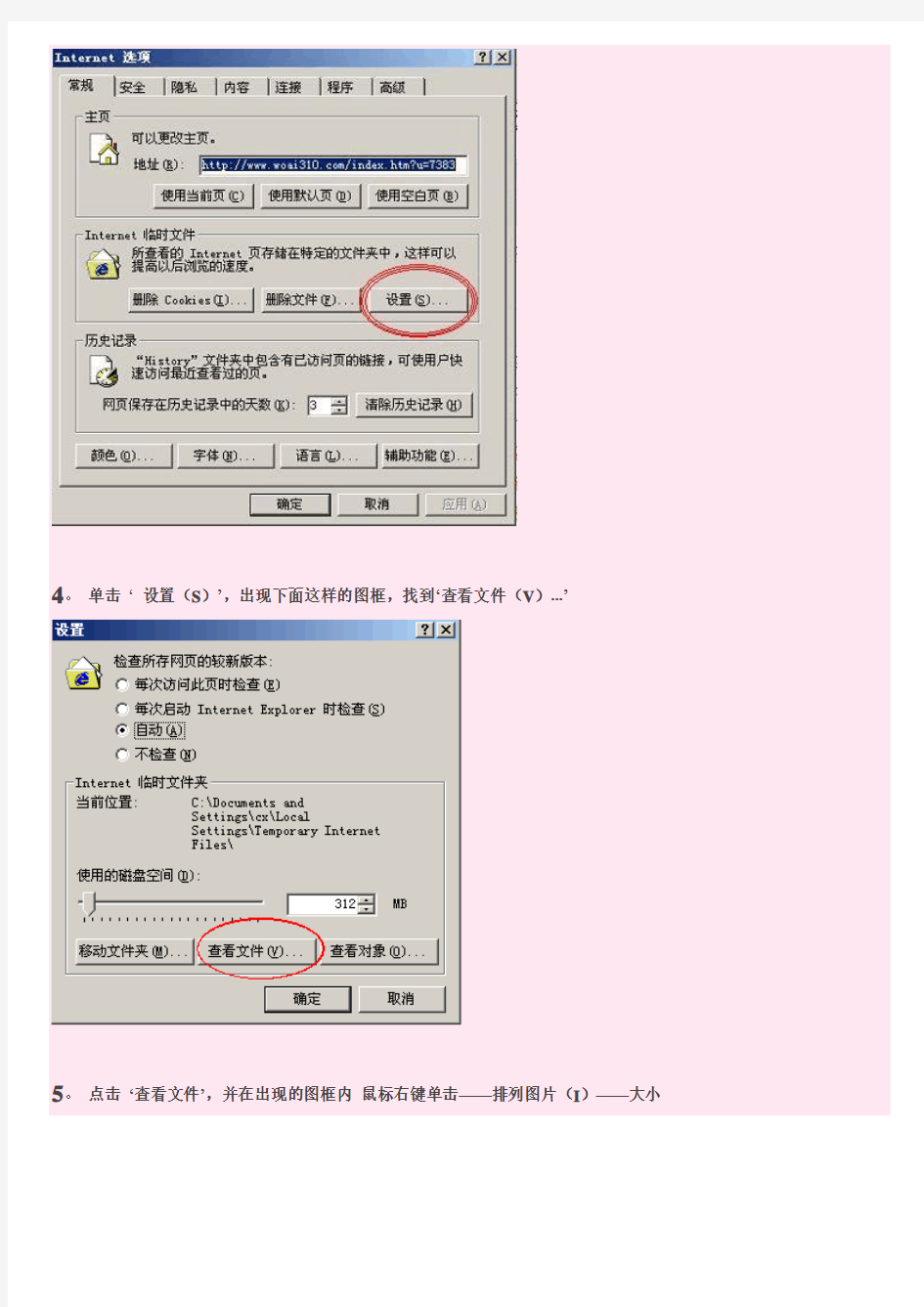
教你怎样把在网上把自己喜爱的视频下到电脑上
当我们在别人空间里、土豆网、56网、优酷网等网站看到很好看的视频,总是想把它下到自己的手机/MP4/MP5里,回去在慢慢地欣赏。可是问题出现了!QQ空间、土豆,56,优酷里的视频不能直接下载,必需借助下载工具,真的很气人!下面我告诉大家一个简单的方法,不需要安装任何下载工具就能把你要看的视频下载到电脑上!附截图教程!
1。把你看的视频先缓冲完(看完也可以)。
2。点击网页最上面一拦的‘ 工具(T)’,然后找到‘ Internet 选项(0)...’
3。点击‘Internet 选项(0)...’ ,找到‘设置(S)’
4。单击‘ 设置(S)’,出现下面这样的图框,找到‘查看文件(V)...’
5。点击‘查看文件’,并在出现的图框内鼠标右键单击——排列图片(I)——大小
6。由于视频文件比较大,会排在最前面。找到视频文件,直接拉到桌面上就行了。视频文件一般是FLV,MP4格式的,如下面的粉红色框内就是视频文件,不要找错了。
7。到此基本上完毕。FLV格式的文件MP4/MP5有的能放出来有的放不出来,建议在转换一下格式,转换成高清格式(rmvb,mp4)的。手机转换成3GP格式。推荐转换器:抓抓影音伴侣。我可不是在为它做广告,它又没给我钱,我用的就是这个转换器,很方便,很好用。下载转换器请到官网去下
电脑视频信号传送到电视
上网下了巨多电影,可是坐在电脑前看电影真的不是一件很舒服的事,电脑显示屏幕小(我的是15液晶),而且坐时间长了腰酸背痛,远没有躺在床上或者沙发上看电视舒服。于是我设想,如果把电脑视频信号传送到电视上,躺着看电影该有多好! 心动不如行动,我马上行动起来,经过一番上网调查研究和实践,终于实现了躺着看电影的想法。如果您也有兴趣,下面我就把具体过程说一说,有兴趣的朋友不妨一试。 一、检查硬件配置 首先要确认显示卡上是否具有S端子。目前绝大多数带独立显卡的电脑都有TV-Out功能,大多由S端子实现,一般标示为TV-Out、S-Video或VID-Out。网上说,目前有些显示卡采用的为非标准5Pin的S端子,经测试也可以使用标准5Pin的S端子线。我的电脑用的是GeForce FX 5200 128M显示卡,具有标准的5Pin S端子。 再者要确认电视机是否具有视频输入(Video-In)接口或S端子接口。除了一些较老的电视,都具有这两种接口,只要具有其中一种就可以实现视频信号的输入。我的电视为04年购买的创维21英寸健康数字彩电(很普通的纯平),只有Video-In接口,没有s端口。 二、购买有关转接线线 依照现有条件,我去了趟辽宁路信息城,卖电脑配件耗材的在负一层,随便找个摊位就能购置齐全:第一步:购买S端子→莲花头转接线1根,长约1.5米,售价5元。电视距离电脑机箱远的,可以买相应莲花转接头用双股视频线自己做一根连接线,大家可根据电视与计算机之间的距离酌情购买,电线长度从2米至50米都有,一般为2元1米左右,很便宜。 第二步,标准音频插头→莲花头转接线1根,长约1.5米,售价3元,砍价到2元! 如果你的电视具有S端子,那更简单了,直接购买两头均为S端子的延长线。 以上花费为:2元车费+7元转接线费用,共9元。买完后感觉花的太少,顺便花了25元买了一块usb 2.0插卡,俺家电脑主板不支持usb2.0,只能自己改装了! 三、线路连接 连接起来比较简单,只需要将S端子→莲花头转接线的S端子接入显示卡,莲花头一端插入电视机后面视频输入(Video-In)端,然后将标准音频插头→莲花头转接线的标音插头端插入计算机声卡的声音输出接口,将莲花头接入电视机的音频输入接口,这一步骤很简单,如同连接电视机与dvd机一样,很简单,5分钟搞定。 四、软件设置 接下来,打开电脑,软件设置前请将电视打开,并置于AV频道上,如果不这样做驱动程序将检测不到电视,有可能会看不到需要设置的选项。依次进入显示属性→设置→高级→显示卡页面,然后点击左侧的nView选项,nView模式默认为“单一显示器”,将其在下拉式菜单中更改为“复制”,下面的显示器选项为“模拟显示器+电视”,设置“模拟显示器”为主显示屏,电视的制式PAL-D不用修改,点击确定。这时电视上将会出现与显示器一模一样的信号了! 这样,俺就可以用电脑播放电影,躺在床上用电视看了! 但是显示器和电视上的信号是一样的,这样看电影的时候别人就不能再使用计算机了,有没有什么方法可以让使用计算机和看电影两不耽误呢?答案是肯定的,只要再次进入显示卡的设置,看到左侧选项中有一项是“全屏幕视频”了吗,这个选项在不连接电视时是看不到的,只有连接电视设置为“复制”模式后这个选项才会出现。点击“全屏幕视频”选项,下面有“全屏视频控制”项,默认值是“禁止”,将其更改为“辅助显示器”,然后确认退出。这时再播放一个视频文件试一下,你会发现,无论是使用RealPl ayer、Media Player还是金山影霸播放视频文件,电视上都会自动全屏播放,不再与显示器同步了,计算机方面还可照常进行其***作。如设置为“复制”模式后,播放DVD、VCD时电视显示正常,可是播放AVI、
怎么下载视频到电脑里
怎么下载视频到电脑里 你能找到在线观看地址吧? 其实下载视频和音频文件根本不用软件根本不用刻意的去下载,方法简单的让人看了都直发笑,只是有的朋友不知道而已,在试看视频或试听音频文件等缓冲完后,这时候想文件已经下载到我们电脑里了,下载网页里的和暴风影音酷我音乐盒QQ空间等等方法完全一样,下面我说一下怎么下载音频或视频文件: 1:打开浏览器或某个网页后,选择:工具-internet选项-删除文件-确定。(这样做的目的是方便一会儿查找文件) 2:这时候开始去试听或试看你想要下载的文件。(记住,一定要等播放的视频或音频文件缓冲完成后再回头去找这个已经下载到电脑里的文件) 3:找到已经下载到电脑里的我们刚才试听或试看的文件,音频文件为MP3格式,视频文件为FLV或MP4等格式的文件。(找文件的方法:工具-internet选项-设置-查看文件-这时,在打开的C盘的画面的空白处点右键-排列图标-大小,其实点右键选择图标再选择大小的目的只是为了方便不太熟悉的朋友寻找文件,这时候最后的一个文件就是我们想下载的文件了,在最后的一个文件上点右键选择复制,之后粘贴到桌面或其他地方就可以了,如果需要,自己就更改一下文件的名字,播放的时候选择一下播放器就可以了,右键视频文件,选择程序) 看我写了这么多好象很麻烦,其实真的简单的不能再简单了! 第一步,点击“开始——运行”,在运行对话框中输入“regedit"后按回车启动进入注册表编辑器,找到[HKEY_CURRENT_USET\Software\Microsoft\internetExplorer\MenuExt],点“MenuExt"左边的“+”号,展开子项,可以看到很多都是IE 右键菜单里的内容。 第二步,展开后看看有没有“迅雷下载链接”如果有,则双击“迅雷下载链接”再双击“默认”,输入你的迅雷路径再加上geturl.htm.比如:c:\program files\thunder network\thunder\geturl.htm.双击“contexts",点击“十进制”,输入“34”,“迅雷下载全部链接”的项操作是一样的。只是把“geturl.htm"改成“getallurl.htm",并且"contexts"的“十进制”值输入“234”。 第三步,如果展开后没有“迅雷下载链接”等,可在“MenuExt"上点击右键选择“新建——项”,输入“迅雷下载链接”双击右边窗吕的“默认”输入你的迅雷路径加上geturl.htm并且在右边窗口右击选择“新建——Dword值”,输入“contexts",双击这个“contexts"点“十进制”,后输入“34”,而“下载迅雷全部链接”也按这种方法。 先检查一下迅雷的设置是否有问题,即:启动迅雷->打开迅雷界面菜单中的“配置”->在弹出的配置窗口中选择“监视”->看看在“Internet Explorer”前面是否打上了小勾。(正常情况下是应该打上小勾的) 如果这样还不行的话,那就需要卸载重装了。 关闭防火墙 先检查一下迅雷的设置是否有问题,即:启动迅雷->打开迅雷界面菜单中的“配置”->在弹出的配置窗口中选择“监视”->看看在“Internet Explorer”前面是否打上了小勾。(正常情况下是应该打上小勾的) 如果这样还不行的话,那就需要卸载重装了。 2:你是不是在IE里作了一些设置?如果你出与安全考虑禁用了某些脚本,那有可能会导致他用不了。因为使用右键要调用脚本功能
下载视频的简单方法
下载视频的简单方法 1:打开浏览器或某个网页后,选择:工具-internet选项-删除文件-确定。(这样做的目的是方便一会儿查找文件) 2:这时候开始去试听或试看你想要下载的文件。(记住,一定要等播放的视频或音频文件缓冲完成后再回头去找这个已经下载到电脑里的文件) 3:找到已经下载到电脑里的我们刚才试听或试看的文件,音频文件为MP3格式,视频文件为FLV或MP4或HLV或DAT等格式的文件。(找文件的方法:工具-internet选项-设置-查看文件-这时,在打开的C盘的画面的空白处点右键-排列图标-大小,其实点右键选择图标再选择大小的目的只是为了方便不太熟悉的朋友寻找文件,这时候最后的一个文件就是我们想下载的文件了,在最后的一个文件上点右键选择复制,之后粘贴到桌面或其他地方就可以了,如果需要,自己就更改一下文件的名字,播放的时候选择一下播放器就可以了,右键视频文件,选择程序,如果你电脑里有暴风影音直接就可以运行文件了,如果想下载到手机,找个格式转换软件转换一下格式就OK了) 看我写了这么多好象很麻烦,其实真的简单的不能再简单了! 天天开心!!!
?免责声明 ?VIP会员服务 ?联系我们 ?客户服务 ?如何观看 ?如何下载 ?友情链接 如何下载 如何下载本站的视频?(听课网官方教程) 感谢网友对本站的关注,应广大网友要求,在此和大家分享下载本站视频的一些技巧(当然,这些技巧也适用于其他大多数的网站)。 一、关于FLV视频格式。 以前,网上的很多视频,都是微软的asf/wmv格式、Real的rm、rmvb以及苹果的QuickTime格式等。这些所谓的流媒体格式开创了在线视频的时代。但在当时,在线收看仍然需要较高的带宽。 而如今,Adobe公司(以前是MacroMedia公司)的FlashVideo格式,逐渐演变成当今最流行的网络视频格式(FlashVideo,扩展名为FLV)。 本站的绝大部分视频,就是属于FLV格式,即视频文件名为*.flv。 二、用IE缓存法下载本站视频。 那么,应该如何从本站上(或其他视频网站)下载自己喜欢的FLV视频呢?有许多种可行的方法,下面我们只介绍一种最基本、最有效的方法:——Internet Explorer缓存法。 1、原理。 我们上过的网站,包括图片、音乐、视频,脚本程序、样式表都会被Internet Explorer 保存起来,这就是缓存技术;目的是下次打开同样的页面的时候,可以加快速度,不需要重新从网络下载这些文件了。 大家可能有这样的感觉,第一次打开某个网站的时候,速度可能会慢一些,但是以后再打开的时候,速度就会快不少。这就是Internet Explorer缓存在发挥作用。 2、具体操作。 第一步,打开视频播放的网址。完整地看完我们需要下载的视频(或等待视频全部缓冲完成)。如下图:
怎样能把在线视频(不提供下载)储存下来到电脑
怎样能把在线视频(不提供下载)储存下来到电脑 很多视频只提供再线播放,因此想找一种方法可以将视频保存至本地磁盘 三个方法你试试 方法一: 我们常惊喜网上的视频节目丰富多彩,却苦恼网络的龟速前行。有时看本片子,总是不停的处于“下载中”,让人又爱又恨。如果能把片子下到本地磁盘上,就再也不会受这份窝囊气了。笔者在实际中,有点些微收获,供同志们参考。 只能在网络上实时收看的节目一般我们称作“流媒体”,目前网上使用的绝大部分流媒体格式只有 RM 和 ASF 两种。下载流媒体,我想大家都知道需要使用StreamBox vcr 1.0 Beta 31,它全面模拟在线观看的方式下载电影,并有断点继传功能。但是,如何才能找到片子的地址才是最重要的。 一般来说,如果网站没有什么保护措施的话,那找一个媒体文件的地址是很容易的。只要在影片的播放按钮处单击右键,选择查看“属性”,你便会发现这个片子的地址。但是,如果你照这个地址去下载,往往下载回来的只是一个弹出控件窗口的页面文件。如“https://www.360docs.net/doc/4d215196.html,/online_open.asp?id=392&url_rm=rtsp:/ /10.0.4.69:554/jingxian/dhjzj/01.rm”,我们来研究一下这个地址,很容易看出,它的前半部份是一个超文本地址,而后半部份才是该媒体文件的真实地址。所以,该文件的正确地址为
“rtsp://10.0.4.69:554/jingxian/dhjzj/01.rm”。不过有的网站会对你的下载作出限制,所以,当该文件下到大约原档案大小的 1/5处就停止了,VCR会显示已经下载完成(Recevied),你再点击下载,让VCR继续(Continue )下载,得到的还是一样的结果。别急,我们把该地址改为“pnm://10.0.4.69:554/jingxian/dhjzj/01.rm”再下。好,成了!( pnm和rtsp是两种不同的协议形式,有时下载时进行互换,可取得不错效果。) 如https://www.360docs.net/doc/4d215196.html,/online_main.asp?top_id=2,它禁止你使用右键功能。当你右击时并没有弹出往常的快捷菜单,而是会出现一个警告类型的弹出窗口。难道就这样算了吗?那可不行,一定要发扬DIYer们的精神!我们一起来动手克服它吧!先点击右键,不松手,再点击弹出窗口上的确定按钮,接着松开左键,最后移回原处松开右键。你看看,你熟悉的快捷菜单是不是又出现了?赶紧复制粘贴吧!也许这个方法不能适用所有的网站吧?如https://www.360docs.net/doc/4d215196.html,/vod/soft.asp?id=233,你只能复制到这样一个地址“javascript:OpenPlayer(SelPlayerStyle.selectedIndex,681,0) ;”,难道就这样算了?那可不行!现在我们就要隆重请出微软的frontpage了。Frontpage???没搞错吗?当然!请你先将网页另存到本地硬盘上,再选择编辑,是不是进入到frontpage中来了,请你按“HTML”来查看一下,咦,找到没有“rtsp://”开头的字句呢?现在知道微软的厉害了吧?
